钉钉在文字文档中艾特成员的方法
2024-01-22 10:17:01作者:极光下载站
钉钉是很多小伙伴都在使用的一款移动办公软件,在这款软件中,有的小伙伴想要在文字文档的编辑过程中艾特某位成员,使其关注该部分的文档内容,这时我们该怎么进行设置呢。其实很简单,我们只需要在钉钉的文字文档编辑页面中点击打开“插入”工具,然后在“插入”工具的下拉列表中点击打开“提及人”选项,接着在文档中就能看到提及人选项了,点击该选项,再在下拉列表中选择一个目标成员即可。有的小伙伴可能不清楚具体的操作方法,接下来小编就来和大家分享一下钉钉在文字文档中艾特成员的方法。
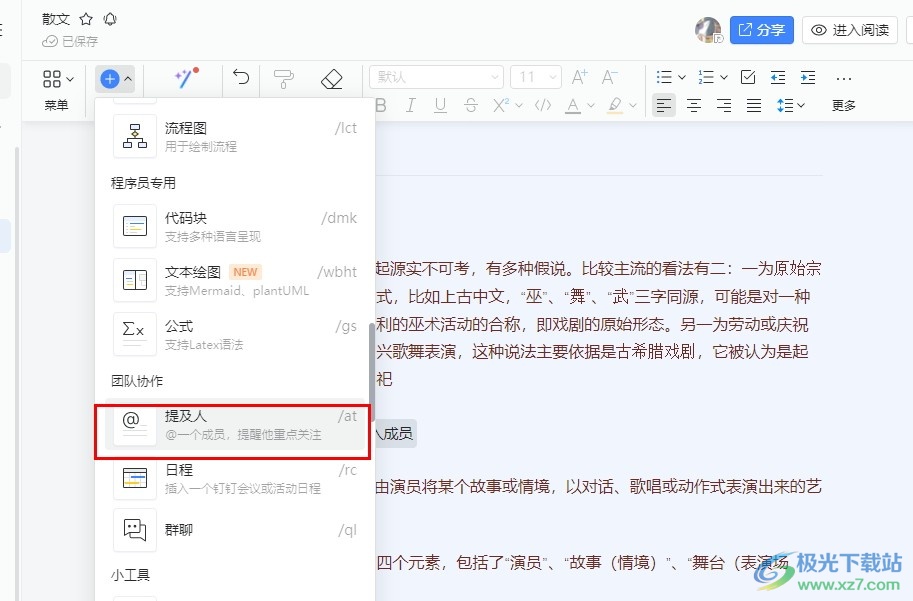
方法步骤
1、第一步,我们在电脑中打开钉钉软件之后,在钉钉的左侧列表中打开“文档”选项
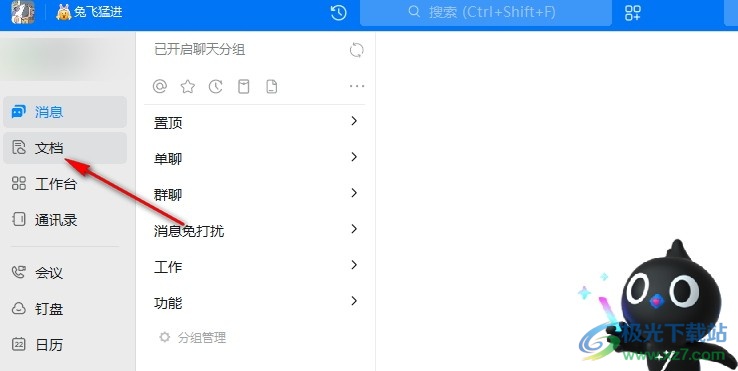
2、第二步,打开“文档”选项之后,我们在文档页面中再点击打开一个文字文档
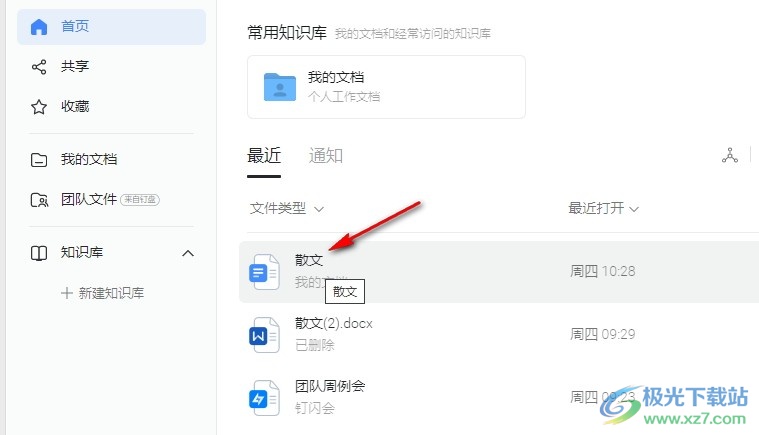
3、第三步,打开文字文档之后,我们在文档的编辑页面中点击打开“插入”工具
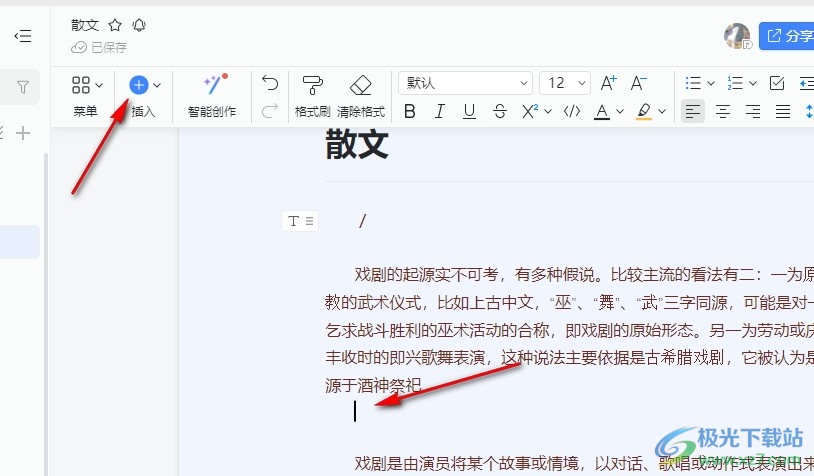
4、第四步,在“插入”工具的下拉列表中,我们鼠标下划找到“提及人”选项,点击打开该选项
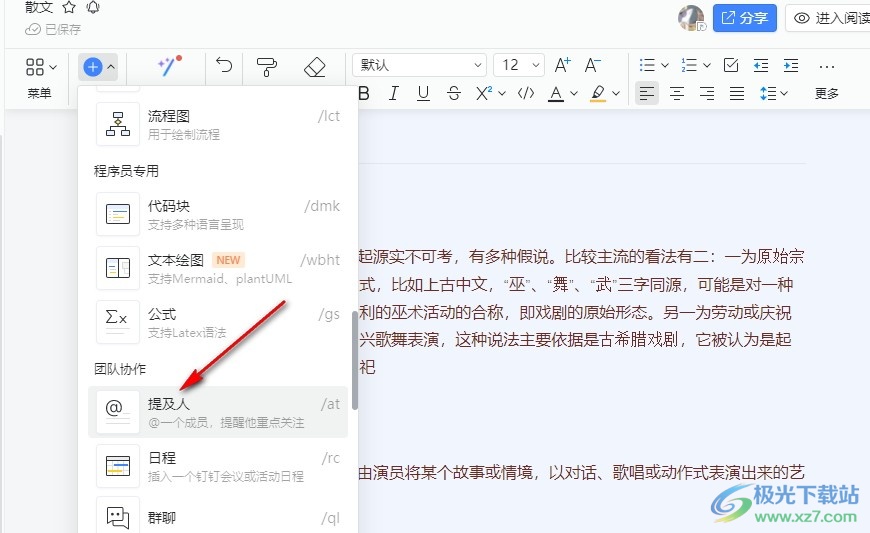
5、第五步,最后我们“提及人”的下拉列表中直接点击选择需要艾特的成员即可
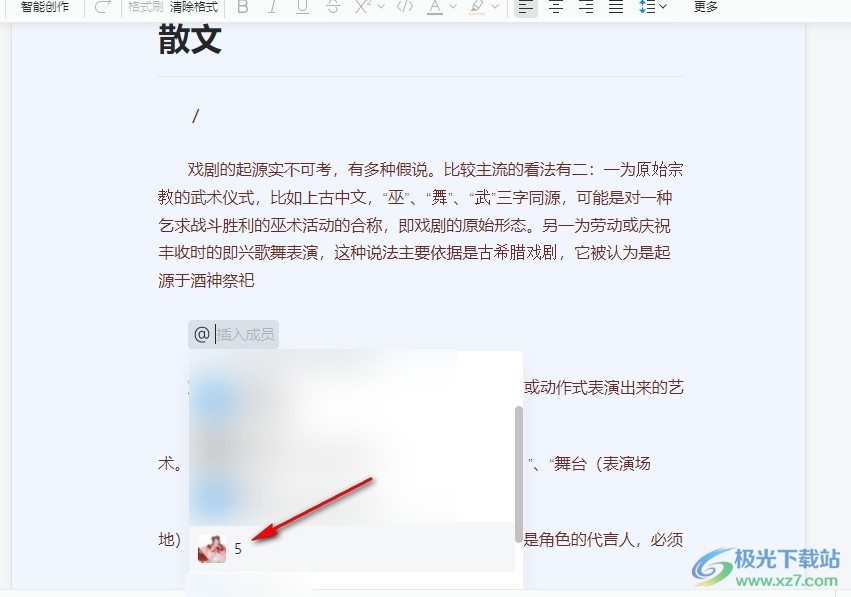
以上就是小编整理总结出的关于钉钉在文字文档中艾特成员的方法,我们在钉钉的文字文档编辑页面中点击打开“插入”工具,再在下拉列表中打开“提及人”选项,接着在提及人的下拉列表中直接点击自己需要的成员即可,感兴趣的小伙伴快去试试吧。
